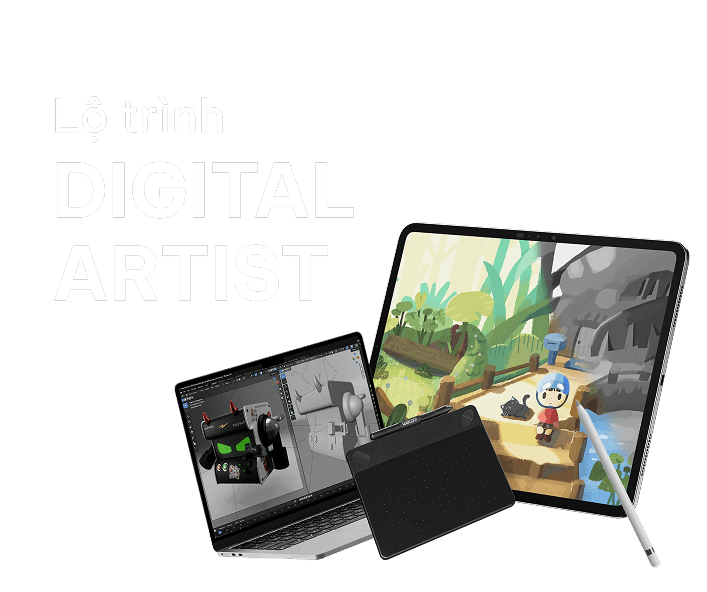Photoshop Bị Lỗi Màu và những cách khắc phục nhanh gọn

Photoshop bị lỗi màu khiến cho ấn phẩm có màu sắc không theo ý muốn, đừng lo lắng vì E-ColorME sẽ hướng dẫn bạn cách khắc phục đơn giản, nhanh gọn!
- Tiềm năng nghề nghiệp mà thiết kế đồ họa mang lại/Thiết kế đồ họa, ngành nghề triển vọng nhất thời đại 4.0
- Designer học được gì từ lần thay đổi bộ nhận diện thương hiệu của Zalopay
- Post Production là gì? Post Production trong Video, nhiếp ảnh, âm nhạc khác nhau thế nào?
- Sketch là gì? Tầm quan trọng của Sketch trong thiết kế đồ họa
- Nắm được những bí thuật này, bạn sẽ học design hiệu quả hơn
- 5 Tips cực kì đơn giản đối với phân cấp thông tin
Những lỗi liên quan đến màu sắc trong Photoshop mà chúng mình đề cập đến trong bài viết này bao gồm: Lỗi Photoshop bị mất màu, Lỗi Photoshop bị ngả vàng ảnh, Lỗi Photoshop không đổ được màu, Sai lệch màu khi chỉnh sửa hình ảnh và Lỗi xuất file ảnh ra màu bị thay đổi. Hãy cùng E-ColorME khám phá cách khắc phục chi tiết ngay sau đây.
1. Lỗi Photoshop bị mất màu
Lỗi mất màu ảnh là khi bạn chỉnh màu cho ảnh thì ảnh sẽ chuyển sang màu xám hoặc đen, không hề có màu gì khác.
 Ảnh bị chuyển xám trong Photoshop
Ảnh bị chuyển xám trong Photoshop
Để khắc phục lỗi này bạn vào Image -> Mode -> Kiểm tra xem màu đang ở chế độ nào, nếu đang ở Gray thì chuyển về RGB (với ấn phẩm đăng fanpage) hoặc CMYK (khi bạn có nhu cầu in ấn phẩm). Ấn phẩm sẽ có màu sắc trở lại. Nếu bạn chưa nắm rõ sự khác biệt giữa chế độ màu RGB và CMYK thì có thể tham khảo bài viết trước đó của chúng mình tại đây nhé.
 Chuyển ảnh về chế độ màu phù hợp
Chuyển ảnh về chế độ màu phù hợp
2. Lỗi photoshop bị ngả vàng ảnh
Nguyên nhân của tình trạng ảnh trên Photoshop bị ngả vàng là do Profile màu màn hình trên máy bạn đang có vấn đề.
Cách đơn giản nhất để xử lý tình trạng này là reset về Profile mặc định. Cách thực hiện như sau:
Bước 1: Mở Color Management: Chọn Color Management trên menu Start
 Mở Color Management
Mở Color Management
Bước 2: Nhấn Add tại cửa sổ Color Management và chọn Profile sRGB IEC61966-2.1 -> OK
 Chọn Profile sRGB IEC61966-2.1
Chọn Profile sRGB IEC61966-2.1
Bước 3: Chọn Profile sRGB IEC61966-2.1 -> Set as Default Profile -> Close
 Thiết lập lại Profile mặc định
Thiết lập lại Profile mặc định
Bước 4: Khởi động lại Photoshop, tạo File.
3. Lỗi Photoshop không đổ được màu
Lỗi này có thể xảy ra khi bạn đang thao tác với một vùng chọn nào đó mà quên bỏ vùng chọn, rồi bạn chọn hình khác để chỉnh màu hoặc đổ màu. Lúc này layer bạn cần đổ màu không đổ được mà 1 layer khác lại bị đổ màu . Bạn chỉ cần nhấn tổ hợp Ctrl + D để bỏ vùng chọn đi và thao tác bình thường nhé!
 Nhấn Ctrl + D để bỏ vùng chọn
Nhấn Ctrl + D để bỏ vùng chọn
Bạn có thể tham khảo cách đổ màu cơ bản tại bài viết này của ColorME. Ngoài ra chúng mình cũng cung cấp thêm một số mã màu ấn tượng để bạn có thể thực hiện việc đổ màu nhanh chóng, ưng ý hơn:
- Mã màu Hex: tại đây
- Cặp màu của năm 2021: tại đây
- Gam màu Retro đầy hoài niệm: tại đây
4. Lỗi sai lệch màu khi chỉnh sửa hình ảnh
Lỗi này do nhiều nguyên nhân gây ra, có thể là do hệ thống, do máy tính, do người hoặc do bạn đổi hệ màu trong quá trình làm việc hay do ứng dụng của bên thứ 3 can thiệp vào gây ra tình trạng này. Nhưng bạn hoàn toàn có thể khắc phục lỗi này bằng các cách sau:
Cách 1: Reset lại toàn bộ cài đặt của Photoshop
Bước 1: Mở Photoshop -> Edit -> Preferences -> General.
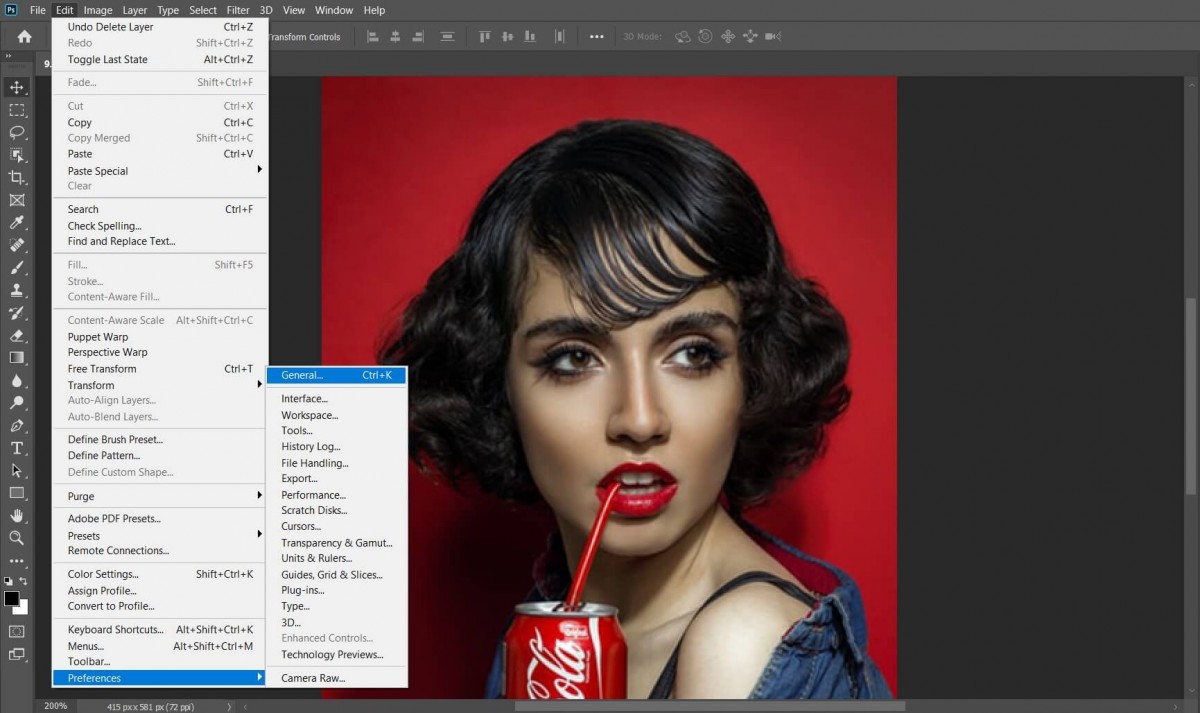 Mở General
Mở General
Bước 2: Tại General -> Preferences -> Reset Preferences On Quit -> Yes.
 Chọn Reset Preferences On Quit để khắc phục sai lệch màu
Chọn Reset Preferences On Quit để khắc phục sai lệch màu
Bước 3: Tắt Photoshop và mở lại để sử dụng.
Cách 2: Reset Color Setting
Reset Color Setting: Edit -> Color Setting -> chọn sang một bản màu khác. Ngoài ra, bạn có thể điều chỉnh lại bảng màu với Working Spaces và Advanced Control nhé.
 Reset Color Setting
Reset Color Setting
5. Lỗi xuất file ảnh ra màu bị thay đổi
File ảnh xuất ra có màu bị thay đổi chỉ xảy ra trên máy bạn, còn khi bạn mang đi qua máy khác thì lại thấy giống màu ảnh, đây là do Photoshop sẽ hiển thị màu bị sai nếu bạn bị thiếu Driver Monitor cho màn hình của bạn.
Bạn có thể tải Driver cho màn hình để khắc phục lỗi này nhé.
 Tải Drive Monitor cho máy
Tải Drive Monitor cho máy
TẠM KẾT
Lỗi màu trong Photoshop không còn xa lạ và ít gặp với dân thiết kế. E-ColorME mong rằng bài viết này đã giúp bạn khắc phục lỗi đó để mang lại màu sắc chuẩn, sinh động cho ấn phẩm. Nếu bạn bắt đầu đam mê Photoshop và các phần mềm đồ họa khác, đồng thời đang tìm kiếm lộ trình học thiết kế bài bản với chi phí hợp lý, hãy tham khảo các khóa học cơ bản của ColorME nhé!
 Hoài Linh
Hoài Linh